上一篇文章讲的是:Win7任务栏预览窗口大小的调整方法;本篇主题是:设置Win 7系统管理器默认显示硬盘分区列表
您点击Windows7任务栏上文件夹图标或者按下“Win+E”组合键就可以轻松打开Win 7系统的资源管理器,Windows7资源管理器默认显示的是“库”列表。Windows7的“库”是非常方便好用的新功能,不过有一些朋友还是比较习惯让Windows7资源管理器直接显示“计算机”的硬盘分区列表,这个要求Windows7能做到吗?当然可以!而且方法特别简单。

图示:Win 7系统的资源管理器默认显示“库”列表
我们用鼠标右键点击Windows7任务栏的文件夹图标,然后在弹出菜单中继续用鼠标右键点击“Windows 资源管理器”,在弹出菜单中点击“属性”,打开Windows资源管理器属性设置面板。

在Windows资源管理器属性设置面板中,我们可以看到“快捷方式”的“目标”是“%windir%explorer.exe”,表示默认打开“库”列表。我们只需要将这串字符改成“%windir%explorer.exe ,”(不包括引号)即可,其实就是在字符串最后添加一个英文半角度空格和一个逗号。点击“确定”按钮。
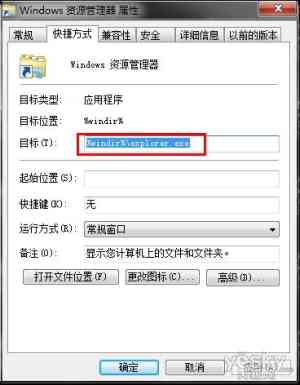
图示:默认显示“库”列表的目标设置
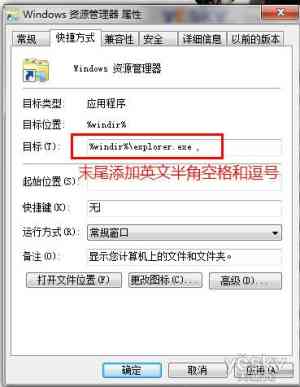
图示:修改目标设置
现在我们再点击Windows7任务栏的文件夹图标或者按“Win+E”组合键,这下Windows7的资源管理器就直接显示“计算机”下面的硬盘分区列表了。很简单吧!

图示:设置完毕,Windows7资源管理器默认显示“计算机”下的硬盘分区列表
Windows7系统不仅有丰富的创新功能、卓越的兼容性,它安全稳定的性能表现以及简单、安全、便捷的操作方式也深得用户喜爱。无论是看重性价比、实用性和简便操作的家庭用户,还是重视功能和效率的商务白领,Win 7系统都能提供最贴心的服务。
想要了解Win 7系统更多的特性和功能以及技巧,大家可以关注win7知识专区哦!
声明: 此文观点不代表本站立场;转载须要保留原文链接;版权疑问请联系我们。









